Synergia: Jaa näppäimistö-hiiri useiden Mac-, Windows- tai Linux-tietokoneiden kanssa

Synergia, joka äskettäin sulautui Synergy +: iin, onilmainen avoimen lähdekoodin ohjelmisto, jonka avulla voit jakaa näppäimistön ja hiiren useiden tietokoneiden välillä ilman VNC: tä tai KVM-kytkintä. Ja siksi, et saa mitään näyttöviiveistä tai video-ongelmista, joita tekisit VNC: n kanssa tai uusien laitteiden, kuten KVM-kytkimen, asentamisen vaivaa. Toiminnassa näppäimistön ja hiiren jakaminenSynergia tuntuu samalla tavalla kuin silloin, kun kytket kaksi näyttöä samaan koneeseen - siirrä hiiri yksinkertaisesti näytöltä ja se tulee uudelleen seuraavalle näytölle. Synergian kauneus on kuitenkin se, että voit hallita saumattomasti Mac-tietokoneesi PC: tä, Mac-tietokoneesi Mac-tietokonetta, Linux-laatikkoa tietokoneeltasi, tietokoneesi Linux-käyttöjärjestelmästäsi jne. Jne. Voit jopa kopioida yhdestä koneesta ja liitä toiseen. Nätti jännävai mitä?
Esimerkiksi, kun kirjoitan tätä viestiä, käytänMacBookin sisäänrakennettu näppäimistö, jossa on OS X 10.6, kirjoittamiseen Windows Live Writeriin, joka on avoinna EEE-tietokoneessani, jossa on Windows 7. Tällä tavalla minun ei tarvitse käydä läpi kaksoiskäynnistyksen tai virtualisoinnin vaivaa. blogin kirjoittamiseen Windows Live Writer -ohjelmalla (jota ei ole OS X: ssä).
Synergian asettaminen on nopeaa ja helppoa. Se on nopein ja helpoin Windows-tietokoneessa, mutta se on melko yksinkertainen myös Linuxissa ja OS X: ssä. Minä näytän sinulle kuinka. Kunkin alustan osalta kaikki alkaa Synergyn lataamisesta käyttöjärjestelmällesi. Suorita asennusohjelma ja katso sitten alla olevat konfigurointiohjeet.
Synergian määrittäminen Windowsissa palvelimena
Jos haluat käyttää Windows-tietokoneeseesi kytkettyä näppäimistöä ja hiirtä muiden koneiden ohjaamiseen, sinun on suoritettava Synergy palvelimena. Kun olet asentanut Synergy, noudata seuraavia vaiheita:
1. Käynnistä synergia.
2. valita Jaa tämän tietokoneen näppäimistö ja hiiri (palvelin).
3. Klikkaus ja Määritä painiketta. Tämä vie sinut paneeliin, johon voit lisätä näyttöjä ja linkkejä
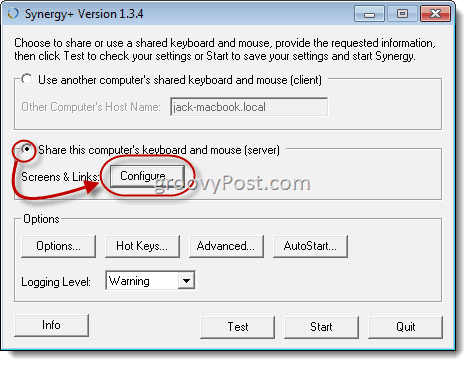
4. Klikkaus ja + painiketta. Sinun on lisättävä näyttö jokaiselle tietokoneelle, joka käyttää näppäimistöä / hiirtä, palvelin mukaan lukien.
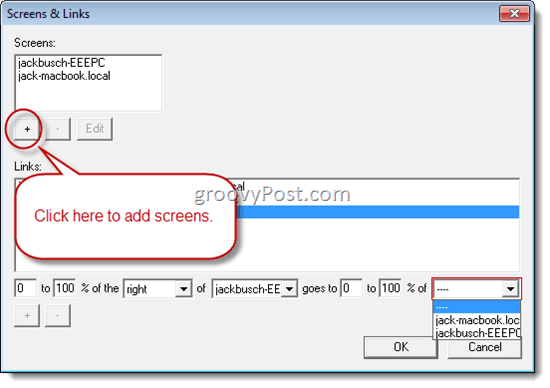
5. Tyyppi että Nimimerkki tietokoneesta. Jos et ole varma, mikä tämä on, voit klikkaus päällä Tiedot takaisin pääikkunaan. Mac-tietokoneessa voit selvittää tämän klikkaamalla ja Omena valikko ja valitseminen Tietoja tästä Macista ja Lisätietoja. Se näkyy vasemmassa yläkulmassa. Loput vaihtoehdot voidaan jättää tyhjiksi - voit palata niihin myöhemmin, jos sinulla on ongelmia. Toista tämä vaihe jokaiselle tietokoneelle.
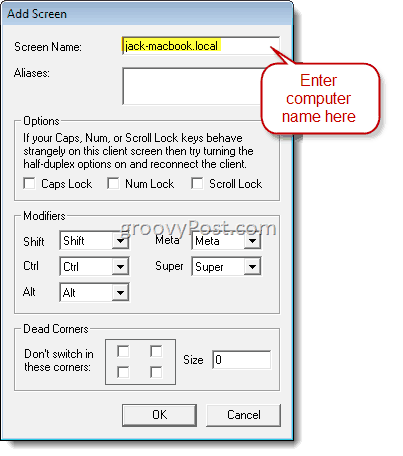
6. Kun olet lisännyt kaikki tietokoneesi, aloita linkkien luominen. Klikkaus avattavan valikon toisen paneelin pohjassa tietokoneiden sijaintien kartoittamiseksi toisiinsa nähden. Kun olet valinnut nämä vaihtoehdot, voit napsauttaa + lisätäksesi linkin. Tarvitset vähintään kaksi linkkiä. Jos esimerkiksi haluat hiiren vaihtavan MacBookiin, kun se poistuu tietokoneesi näytön oikealta puolelta, kerro Synergylle, että MacBook on tietokoneen oikealla puolella. Mutta palataksesi sinun on tehtävä linkki, joka kertoo Synergylle, että tietokoneesi on MacBookin vasemmalla puolella. Kun olet valmis, klikkaus OK.
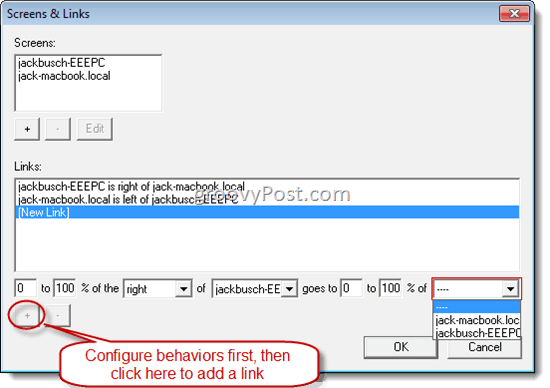
7. Päänäytössä, klikkaus Alku. Nyt muut tietokoneet voivat muodostaa yhteyden asiakkaina. Jos Windows varoittaa, että palomuuri on estänyt Synergian, yksinkertaisesti klikkaus Sallia.
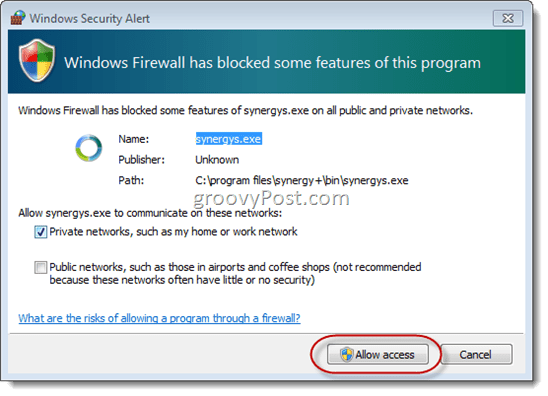
Synergian määrittäminen Windowsissa asiakkaana
Toimiminen asiakkaana (toisin sanoen. jolloin tietokoneesi voidaan hallita toisen tietokoneen näppäimistöllä ja hiirellä) on vielä helpompaa. Käynnistä vain Synergy, valitse Käytä toisen tietokoneen jaettua näppäimistöä ja hiirtä (asiakas) ja kirjoita palvelimen nimi ruutuun ja paina Alku.
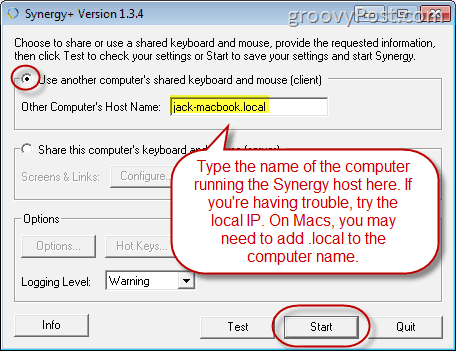
Jos tämä ei toimi sinulle, kokeile palvelinlaitteen paikallista IP-osoitetta (ts. 192.168.1.1), jonka voit nähdä klikkaamalla Tiedot palvelinkoneessa. Mac-koneet löydät IP-osoitteesi käymällä Järjestelmäasetukset ja klikkaamalla verkko. Mac-tietokoneet, saatat joutua lisäämään .local tietokoneen nimen loppuun, kuten jack-macbook.paikallinen.
Synergian asettaminen Mac- tai Linux-tietokoneelle palvelimena
Mac- ja Linux-koneissa ei ole sisäänrakennettuaSynergian GUI. Onneksi Synergylle on graafinen käyttöliittymä, joka säästää sinua luomasta selkeän tekstin määritystiedostoa. Sitä kutsutaan QSynergyksi, ja se on ilmainen ladata. Huomaa, että Synergy ja QSynergy ovat asennettuna. Kun olet asentanut sekä Synergy että QSynergy, jatka ja käynnistä se.
1. QSynergyn graafinen käyttöliittymä on mielestäni jopa parempi kuin Windowsin alkuperäinen Synergy GUI. Jos haluat toimia palvelimena, valitse Käytä tätä tietokonetta muiden hallitsemiseksi (ole palvelin). Valitse seuraavaksi Määritä interaktiivisesti synergia ja klikkaus Määritä palvelin ...
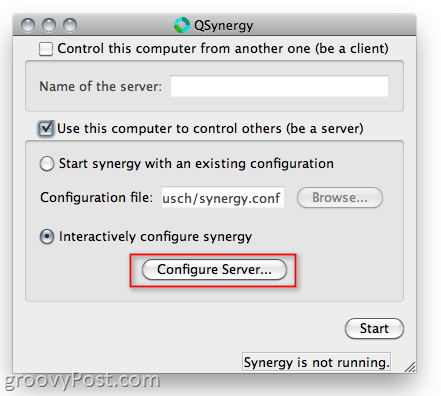
2. Seuraava, raahaa ja pudota ruudun oikeassa yläkulmassa oleva kuvake ruudun asettelun kartoittamisen aloittamiseksi. Aloita koneesta, joka toimii palvelimena, ja aseta jokainen ruudukkoon.
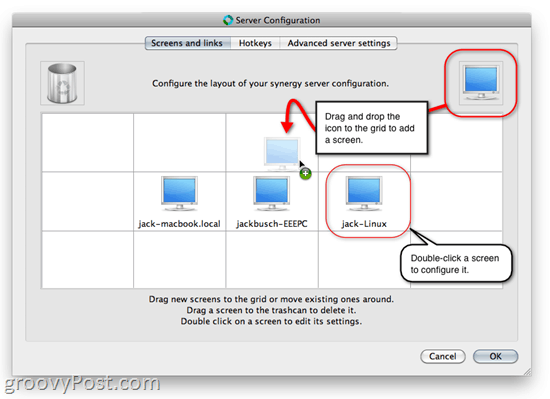
4. Tuplaklikkaus näytön, jolla voit muuttaa sen asetuksia. Tähän sinun tulee kirjoittaa näyttönimi (eli tietokoneen nimi). Muista ylhäältä, että voit selvittää tietokoneen nimen klikkaamalla Tiedot Windowsin käyttöliittymässä tai menemällä sisään Tietoja tästä Macista OS X: ssä. Jos jaat Mac-näppäimistön Windows-tietokoneen kanssa, saatat haluta vaihtaa muokkausnäppäimiä, muuten CTRL-avaimesi ei ehkä toimi oikein. Minulle vaihtaminen ALT avain CTRL saa sen toimimaan.
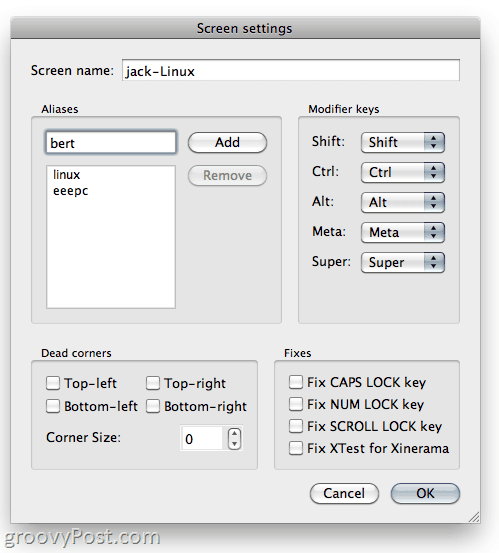
5. Lisää ja määritä näytöt jokaiselle tietokoneelle, jonka kanssa jaat näppäimistön. Kun olet valmis, klikkaus kunnossa ja sitten Alku. Nyt muut tietokoneet voivat muodostaa yhteyden asiakkaina.
Synergian asettaminen Mac- tai Linux-tietokoneelle asiakkaana
Yhdistäminen Synergy-palvelimeen QSynergyn avulla on helppoa - yksinkertaisesti tarkistaa Ohjaa tätä tietokonetta toiselta (ole asiakas), kirjoita tietokoneen nimi ja klikkaus Alku.
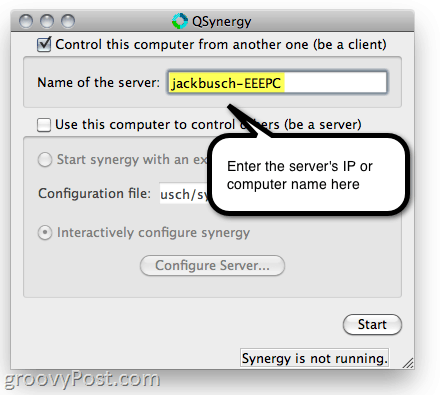
Automaattinen käynnistysynergia
Synergian käynnistäminen turvallisuuskysymysten takiakauko-isännältä tai SSH: n kautta rajoittaa sen toimintoja. Sinänsä on parasta käynnistää Synergy, kun käyttöjärjestelmä käynnistyy. Tällä tavalla sinun ei tarvitse koskaan olla näppäimistöä tai hiirtä koukussa asiakkaidesi kanssa, mikä on kätevä palvelimille tai multimediatietokoneille.
Windows-versiossa voit määrittää tämän klikkaamalla Automaattinen käynnistys ja sitten klikkaamalla ja Asentaa -painike kohdassa ”Kun kirjaudut sisään” tai “Kun tietokone käynnistyy”.
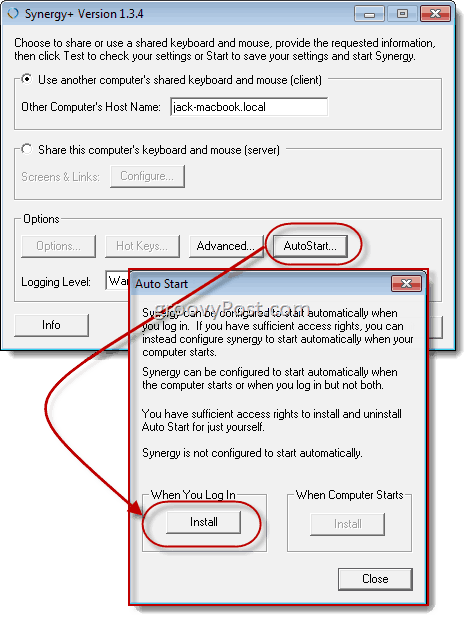
QSynergylle Macissa tai Linuxissa löydät automaattisen käynnistyksen vaihtoehdon Asetukset ruudun alla QSynergy-valikko. Täällä sinun täytyy tarkistaa Käynnistä synergia automaattisesti, kun QSynergy käynnistyy ja lisää sitten QSynergy kirjautumiskohteisiisi. OS X: ssä voit lisätä kirjautumistunnuksia menemällä sisään Järjestelmäasetukset> Tilit ja napsauttamalla Sisäänkirjautumistiedot. Sieltä voit joko klikkaus + -merkki tai vetämällä ja pudottamalla QSynergy-kuvake Sisäänkirjauskohteet-ikkunaan. Tämä on tehtävä Sovellukset-kansiosta - se ei toimi Dockista.
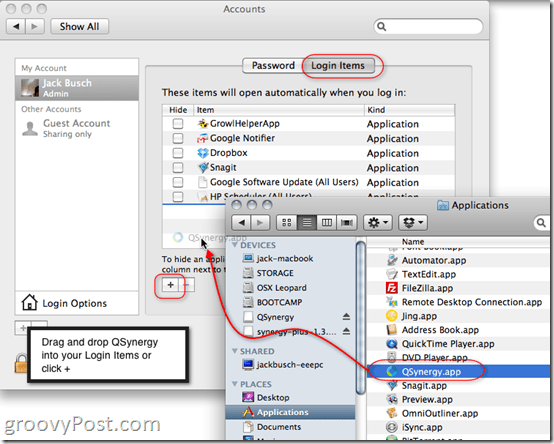
johtopäätös
Kaiken kaikkiaan Synergia on hyvin groovy - tosin eiilman puutteita ja virheitä. Tällä hetkellä et voi jakaa leikepöydät, kun OS X on palvelin, ja painikkeilla tapahtuu satunnaisia virityksiä, lähinnä eri näppäimistöasettelujen luonteen ja natiivien käyttäytymisten vuoksi. Mutta suurin osa ongelmista on vähäisiä tai niissä on korjauksia, jotka voidaan mukauttaa asetuksissa dokumentointi- ja koodausyhteisön pienellä apulla. Ilmaiseksi lataamiseksi täällä ei ole paljon valitettavia. Rakastan kykyä vaihtaa saumattomasti OS X: n ja Windows 7: n välillä samalla näppäimistöllä.










Jätä kommentti